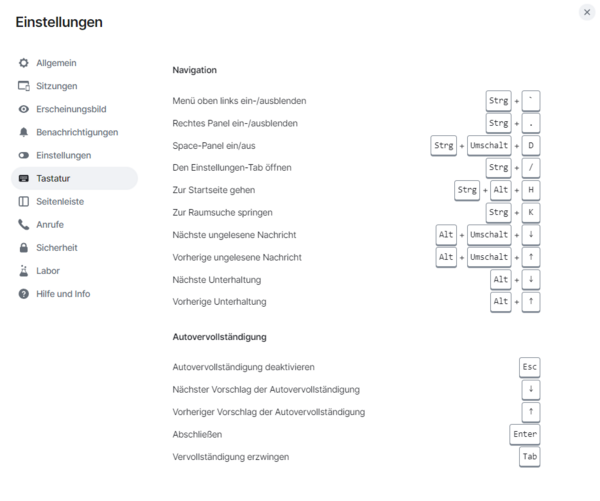Tastatur
Die folgenden Tastenkombinationen bieten Ihnen schnellen Zugriff auf häufig genutzte Funktionen und erleichtern so die Nutzung Ihres digitalen Arbeitsplatzes.
Nachrichteneingabe
- Nachricht senden: Mit Enter können Sie schnell Ihre Nachricht in den Chat senden.
- Neue Zeile: Wenn Sie Umschalt + Enter verwenden, beginnen Sie eine neue Zeile, ohne die Nachricht zu senden.
- Fett: Markieren Sie Text und drücken Sie Strg + B, um ihn fett zu machen.
- Kursiv: Um Text kursiv zu gestalten, nutzen Sie Strg + I.
- Zitat umschalten: Setzen Sie ein Zitat mit Strg + Umschalt + 9.
- Linkformatierung umschalten: Fügen Sie Hyperlinks mit Strg + Umschalt + L ein.
- Quelltextblock umschalten: Erstellen Sie einen Quelltextblock mit Strg + E.
- Änderung rückgängig machen: Strg + Z lässt Sie Schritte rückgängig machen.
- Änderung wiederherstellen: Und mit Strg + Y stellen Sie sie wieder her.
- Zum Anfang des Eingabefelds springen: Strg + Pos1 bringt Sie an den Beginn des Eingabefeldes.
- Zum Ende des Eingabefelds springen: Strg + Ende navigiert Sie ans Ende des Eingabefeldes.
- Nachricht bearbeiten abbrechen: Mit Esc können Sie das Bearbeiten einer Nachricht abbrechen.
- Nächste Nachricht bearbeiten: Strg + ↓ bringt Sie zur nächsten Nachricht, die Sie bearbeiten möchten.
- Vorherige Nachricht bearbeiten: Strg + ↑ lässt Sie die vorherige Nachricht bearbeiten.
- Nächster Eintrag im Eingabeverlauf: Strg + Alt + ↓ für den nächsten Eintrag im Eingabeverlauf.
- Vorheriger Eintrag im Eingabeverlauf: Strg + Alt + ↑ für den vorherigen Eintrag im Eingabeverlauf.
- Sticker senden: Schicken Sie einen Sticker mit Strg + ;.
Anrufe
- Mikrofon an-/ausschalten: Während eines Anrufs können Sie mit Strg + D Ihr Mikrofon stummschalten.
- Kamera umschalten: Aktivieren oder deaktivieren Sie Ihre Kamera mit Strg + E.
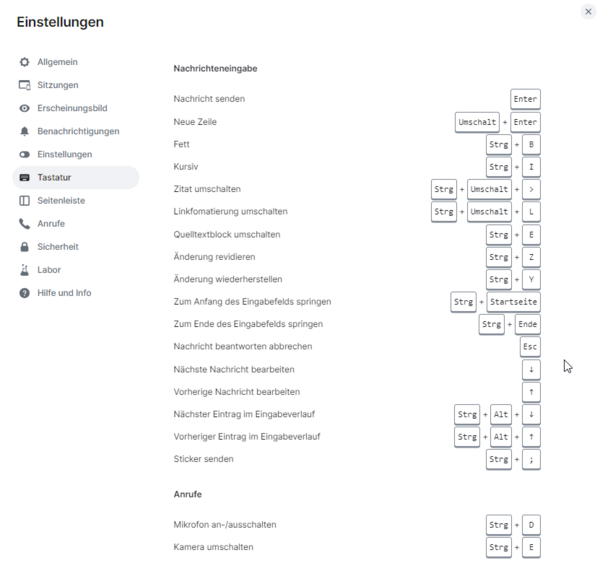
Raum
- Suchen (muss in den Einstellungen aktiviert sein): Strg + F öffnet die Suche im aktuellen Raum.
- Eine Datei hochladen: Laden Sie Dateien hoch mit Strg + Umschalt + U.
- Zur letzten ungelesenen Nachricht springen: Springen Sie zur letzten ungelesenen Nachricht mit Umschalt + Bild Hoch.
- Entferne Lesemarker und springe nach unten: Esc
- Im Verlauf nach oben springen: Mit Bild Hoch (bild↑) gehen Sie im Verlauf nach oben.
- Im Verlauf nach unten springen: Bild Runter (bild↓) gehen Sie im Verlauf nach unten.
- Zur ersten Nachricht springen: Strg + Pos1 führt zur ersten Nachricht.
- Zur letzten Nachricht springen: Strg + Ende führt zur letzten Nachricht.
Raumliste
- Wählen Sie einen Raum aus der Raumliste: Betretten Sie einen Raum direkt mit Enter.
- Raumliste einklappen: Klapp die Liste mit − ein.
- Raumliste ausklappen: Mit + klappst du sie wieder aus.
- Nächster Eintrag der Raumliste: Navigiere mit ↓ zum nächsten Raum.
- Vorheriger Eintrag der Raumliste: Gehe mit ↑ zum vorherigen Raum.
Barrierefreiheit
- Dialog oder Kontextmenü schließen: Esc
- Ausgewählten Button aktivieren: Enter
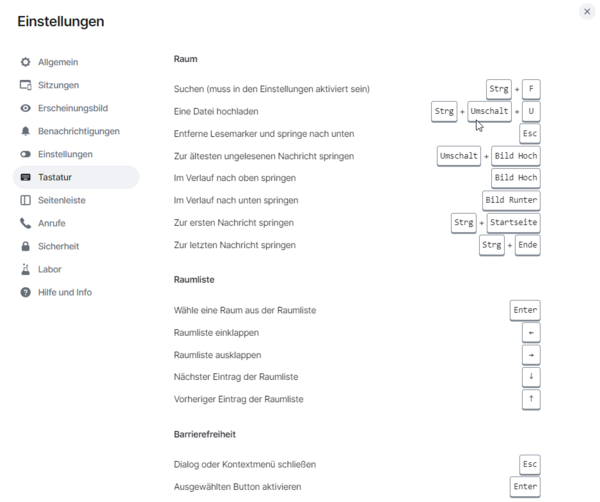
Navigation
- Menü oben links ein-/ausblenden: Strg + ´
- Rechtes Panel ein-/ausblenden: Strg + .
- Space-Panel ein-/aus: Strg + Umschalt + D
- Den Einstellungen-Tab öffnen: Strg + /
- Zur Startseite gehen: Strg + Alt + H
- Zur Raumsuche springen: Strg + K
- Nächste ungelesene Nachricht: Alt + Umschalt + ↑
- Vorherige ungelesene Nachricht: Alt + Umschalt + ↓
- Nächste Unterhaltung: Alt + ↑
- Vorherige Unterhaltung: Alt + ↓
Autovervollständigung
- Autovervollständigung deaktivieren: Esc
- Nächster Vorschlag der Autovervollständigung: ↓
- Vorheriger Vorschlag der Autovervollständigung: ↑
- Abschließen: Enter
- Vervollständigung erzwingen: Tab